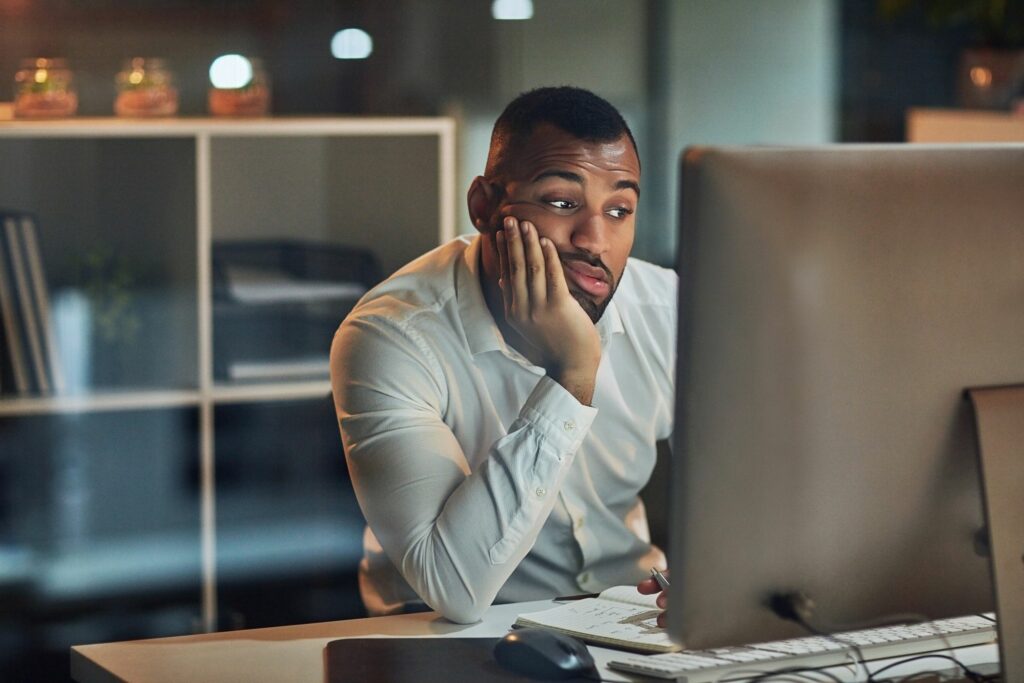Pourquoi mon ordinateur est-il si lent ?
Votre ordinateur semble plus lent qu’avant ? Vous n’imaginez pas les choses ; il existe de nombreuses raisons pour lesquelles un ordinateur peut ralentir, mais généralement, vous pouvez le remettre à niveau.
Pourquoi votre ordinateur est soudainement lent
Les problèmes de performances informatiques peuvent être un casse-tête, et la cause peut être mystérieuse, car il existe des milliers de bogues logiciels, de problèmes de lecteur et d’autres problèmes qui peuvent ralentir un ordinateur.Vous pouvez avoir un virus, télécharger plusieurs fichiers volumineux à la fois, avoir trop d’applications ouvertes et Programmes ouverts, trop d’onglets ouverts sur votre navigateur Web sans les fermer, mauvaise connexion Wi-Fi ou Internet. . . la liste continue.
Heureusement, il y a de bonnes nouvelles. Vous pouvez identifier les raisons de la lenteur de votre ordinateur, réduire les causes possibles et revenir à la vitesse supérieure avec une solution complète.
Ces solutions fonctionnent généralement sous Windows 11, 10, 8.1, 8, 7 et même Vista.
Comment réparer un ordinateur lent
Ces solutions sont répertoriées de la moins perturbatrice à la plus perturbatrice, il est donc préférable de les faire dans l’ordre. Si votre ordinateur est lent en raison d’un trop grand nombre d’onglets de navigateur ouverts, il n’est pas nécessaire de réinstaller Windows. De plus, sauter des étapes peut masquer la véritable cause du problème.
-
Redémarrez votre ordinateur. Cette étape éliminera tous les bugs ponctuels ou conflits logiciels qui entraînent une dégradation des performances et fournira une nouvelle solution pour un dépannage supplémentaire.
Vous pouvez sauter cette étape. Ne pas! Il peut résoudre votre problème en quelques secondes avec un minimum d’effort.
-
Fermez les onglets du navigateur, n’en ouvrez pas plus d’un à la fois. Les onglets du navigateur peuvent commencer à consommer des ressources système, en particulier de la RAM, car votre ordinateur essaie d’organiser les données de nombreux sites Web afin que vous puissiez les visualiser rapidement lorsque vous revenez à un onglet. La fermeture des onglets peut booster instantanément les PC avec 4 Go ou moins de RAM.
-
Appuyez pour ouvrir le gestionnaire de tâches Ctrl+Maj+Échap Assurez-vous également de cliquer sur la flèche déroulante « Plus de détails » en bas de la fenêtre du Gestionnaire des tâches. Trouvez les tâches qui utilisent plus de 50 % des ressources CPU ou mémoire de votre PC.Pour fermer une tâche, faites un clic droit sur la tâche et cliquez sur tâche finaleLisez notre guide avancé du gestionnaire de tâches pour en savoir plus sur cet utilitaire utile.
-
Vérifiez vos paramètres d’alimentation et désactivez le mode d’économie d’énergie. Les PC Windows sont souvent livrés avec des paramètres qui donnent la priorité aux performances, mais les paramètres par défaut peuvent être modifiés par erreur. Cela est particulièrement vrai pour les ordinateurs portables, qui passent souvent en mode d’économie d’énergie pour prolonger la durée de vie de la batterie.
-
Améliorez votre signal Wi-Fi. Vous pensez que le problème avec votre PC lent pourrait être une connexion Internet instable. Vous pouvez vérifier cela avec un test de vitesse Internet. Un Wi-Fi médiocre peut ralentir le chargement des sites Web, retarder les services de messagerie et échouer les services de stockage en nuage.
-
Recherchez et arrêtez tous les téléchargements ou téléchargements volumineux sur votre ordinateur. Le téléchargement ou le téléchargement de fichiers peut consommer beaucoup de ressources de processeur et de stockage sur les anciens PC. Si c’est le coupable, l’arrêt du transfert de fichiers devrait s’améliorer immédiatement.
Les services de stockage en nuage sont la cause la plus probable de transferts de fichiers excessifs, car ils téléchargent et téléchargent automatiquement des fichiers en arrière-plan.
De même, le conseil précédent 5 consistait à arrêter les téléchargements/téléchargements simultanés ailleurs sur le réseau. Votre ordinateur peut être assez rapide et ne pas utiliser du tout le réseau, mais si les trois autres appareils de votre maison diffusent Netflix et YouTube, ou jouent à des jeux en ligne, le réseau est toujours affecté, ce qui peut donner l’impression que votre ordinateur est le coupable. .
-
Désactivez les effets visuels inutiles de Windows. Windows utilise des ombres et des animations pour rendre le système d’exploitation plus moderne, mais ces effets peuvent ralentir certains PC Windows. Les désactiver peut donner à votre système le coup de pouce dont il a besoin.
-
Activez Windows ReadyBoost. Cette fonctionnalité peut transformer un périphérique de stockage USB externe en une maison pour le stockage temporaire, ce qui est similaire à la mise à niveau de la RAM de votre ordinateur, mais pas aussi bien. ReadyBoost est un excellent moyen d’utiliser d’anciennes clés USB.
-
Libérez de l’espace disque. Windows et d’autres programmes installés utilisent de l’espace sur votre disque dur pour stocker des fichiers temporaires auxquels ils peuvent rapidement accéder ultérieurement. Les disques durs surchargés rendent cela onéreux ou impossible, ce qui réduit les performances.
Cette solution vous oblige à supprimer des applications et des fichiers que vous ne voulez probablement pas faire.Déplacer des fichiers vers un service de stockage cloud gratuit est une solution simple et rapide pour libérer de l’espace sans supprimer les fichiers que vous souhaitez conserver
-
Supprimez les fichiers temporaires. Dans certains cas, les fichiers temporaires que Windows utilise pour améliorer les performances peuvent devenir trop volumineux, occupant trop d’espace sur le disque dur et réduisant les performances.
-
Réduisez ou modifiez les programmes de démarrage. De nombreux programmes, tels que les services de messagerie en ligne ou les services de stockage en nuage, démarrent automatiquement au démarrage de votre ordinateur. Ces programmes s’exécutent généralement en arrière-plan, vous risquez donc d’oublier qu’ils sont installés.
N’oubliez pas de vérifier les extensions de votre navigateur, car en exécuter trop à la fois peut également vous ralentir.
-
Mettez à jour Windows. Les nouvelles versions de Windows peuvent corriger des bogues qui causent des problèmes de performances. Windows Update peut également installer de nouveaux pilotes pour le matériel de votre PC, ce qui améliore souvent les performances.
-
Installez un programme antivirus. Les logiciels malveillants utilisent les ressources système pour effectuer des tâches en arrière-plan, ce qui ralentit votre ordinateur. Ce n’est généralement pas évident dans le Gestionnaire des tâches, car les logiciels malveillants sont généralement conçus pour échapper aux regards indiscrets.
Les programmes antivirus peuvent détecter les logiciels malveillants qui causent des problèmes de performances, mais les programmes antivirus peuvent également accaparer les ressources système. Si un programme antivirus semble ralentir les performances, vous devrez peut-être le désinstaller.
-
Défragmentez le disque dur. Ceci est rarement nécessaire sur les PC modernes, c’est pourquoi il se trouve en bas de cette liste. Cependant, la liste des solutions possibles commence à diminuer, il vaut donc la peine de vérifier les options finales et les plus convaincantes avant de les essayer.
-
Réinitialisez Windows à l’aide de l’utilitaire intégré du système d’exploitation. Cette option est presque aussi efficace qu’une nouvelle réinstallation, qui est la solution finale que nous proposerons, et est beaucoup plus facile à réaliser. S’ils sont causés par des bogues ou des problèmes de configuration dans Windows lui-même, cela résoudra vos problèmes de performances.
-
Effectuez une nouvelle installation de Windows. Si tout le reste échoue, la réinstallation de Windows est votre dernier espoir. Une réinstallation complète supprimera complètement tout ce qui se trouve sur votre ordinateur, y compris la plupart (mais pas tous) les logiciels malveillants qui ont pu infiltrer votre disque dur.
Mon ordinateur est encore très lent. Comment faire?
Les solutions de ce guide sont exhaustives. Si votre ordinateur est encore lent, cela signifie qu’il est soit trop ancien pour exécuter correctement les logiciels modernes, soit qu’un matériel défectueux cause des problèmes de performances. Vous devrez apporter votre ordinateur à un atelier de réparation pour un dépannage plus approfondi ou envisager de remplacer votre ordinateur actuel par un PC plus récent et plus rapide.
Merci de nous en informer!
Dites-nous pourquoi !
D’autres détails ne sont pas assez difficiles à comprendre